显卡的控制面板打不开怎么办 显卡控制面板打不开没反应解决方法
在日常使用电脑玩游戏的过程中,显卡的控制面板也是比较常用的一个系统性能优化功能,能够有效提升游戏画面的流畅,然而近日有用户想要打开电脑的显卡的控制面板时却总是没反应打不开,对此显卡的控制面板打不开怎么办呢?今天小编就来教大家显卡控制面板打不开没反应解决方法。
具体方法:
方法一、确认Nvidia显卡设备是否已正常识别到
1、请由【设备管理器】—【显示适配器】—查看是否有Nvidia显卡设备;
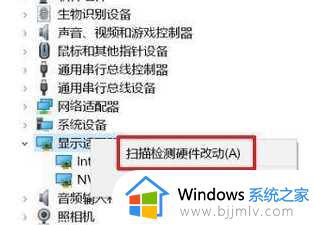
2、若没有,请右键点击 --点选【扫描检测硬件改动】重新扫描检测。
方法二、确认Nvidia显卡驱动程序是否已正确安装
1、可由【设备管理器】--【显示适配器】--Nvidia显卡设备--右键点击--属性,查看确认驱动程序版本多少?对比出现异常的该机型显卡驱动程序版本,若不是最新,请下载官网新版本驱动安装,或者卸载显卡驱动程序后,在官网重新下载安装;
2、如果从Nvidia官网下载的DCH驱动安装后,桌面右键是没有Nvidia控制面板的。因为DCH驱动是不包含显卡控制面板的,所以可以自行在Microsoft Store里获取安装NVIDIA Control Panel,或者通过windows update更新至最新自动安装。
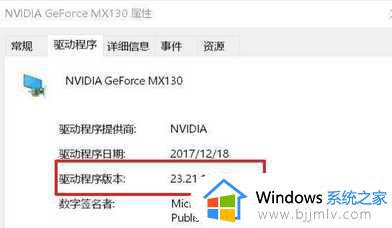
方法三、确认集成显卡是否已被禁用
1、若集成显卡被禁用,右键点击“Nvidia控制面板”会提示“Nvidia显示设置不可用”;

2、这时请由【设备管理器】--显示适配器--集成显示卡(如intel集成显卡)--右键点击--【启用设备】重新启用。
方法四、启用Nvidia显示服务
1、若Nvidia显示相关服务已被禁用,在桌面右键点击将找不到“Nvidia控制面板”选项,这种情况,请于桌面右键点击【此电脑】--【管理】--【服务和应用程序】--【服务】;
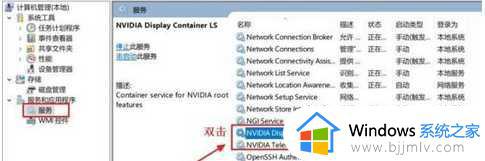
2、或windows搜索框输入【管理工具】--【服务】,双击Nvidia Display显示服务;
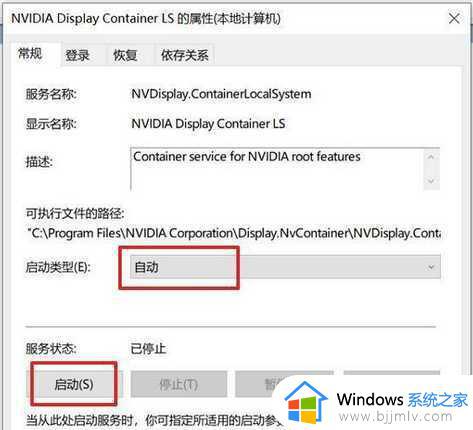
3、将【启动类型】更改为“自动”,服务状态点击【启动】,然后点击【确定】。
以上就是小编告诉大家的显卡控制面板打不开没反应解决方法了,有遇到这种情况的用户可以按照小编的方法来进行解决,希望能够帮助到大家。
显卡的控制面板打不开怎么办 显卡控制面板打不开没反应解决方法相关教程
- 笔记本显卡控制面板打不开怎么办 电脑无法打开显卡控制面板解决方法
- 显卡打不开控制面板怎么办 显卡控制面板无法打开解决方法
- 控制面板找不到显卡控制面板怎么办 控制面板没有nvidia显卡设置解决方法
- 显卡驱动控制面板无法打开怎么办 电脑显卡控制面板打不开修复方法
- amd控制面板打不开怎么办 amd显卡控制面板打不开处理方法
- nvidia控制面板为什么打不开 nvidia控制面板无法打开解决方法
- 电脑没有英特尔显卡控制面板怎么办 电脑找不到英特尔显卡控制面板解决方法
- 英伟达控制面板打不开没反应怎么办 英伟达控制面板无法打开修复方法
- 控制面板nvidia打不开怎么办 无法打开nvidia控制面板如何修复
- 电脑amd显卡驱动打不开控制面板解决方法
- 惠普新电脑只有c盘没有d盘怎么办 惠普电脑只有一个C盘,如何分D盘
- 惠普电脑无法启动windows怎么办?惠普电脑无法启动系统如何 处理
- host在哪个文件夹里面 电脑hosts文件夹位置介绍
- word目录怎么生成 word目录自动生成步骤
- 惠普键盘win键怎么解锁 惠普键盘win键锁了按什么解锁
- 火绒驱动版本不匹配重启没用怎么办 火绒驱动版本不匹配重启依旧不匹配如何处理
热门推荐
电脑教程推荐
win10系统推荐